Windowsで音楽CDをmp3形式に変換する方法
音楽CDから吸い出した音声データをWAVEファイルに書き出さずに直接エンコーダーに渡して、
mp3ファイルに直接変換するような作業を「オンザフライ(On the fly)」や「オンザフライ エンコード(On the fly encode)」といいます。
Windowsには標準でWindows Media Playerが入っていますが、バージョン10からMP3ファイルへの変換機能が標準搭載されました。
「取り込み」タブをクリックします。
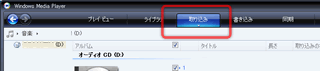
音楽CDをパソコンのCD-ROMドライブにセットするとトラック情報が表示されます。
この段階では、曲の再生時間の情報が読み込まれるだけで、まだ音声データは取り込まれません。
インターネットへの接続環境があればCDDB機能によりアーティスト、タイトル、曲名などの情報が自動的に受信され以下のように表示されます。
ここで再生が開始された場合は、一旦停止してください。
トラック情報の中から、取り込みたいトラック(mp3ファイルに変換したい曲)を選択します。
各トラックのチェックボックスをクリックして下さい、チェックが入った状態が選択された状態です。
全曲をmp3ファイルに変換したい場合は、リスト一番上のチェックボックスをクリックします。
取り込み後のファイル形式などは、『取り込み』タブの下の▽をクリックし、形式を選ぶと変更することができます。
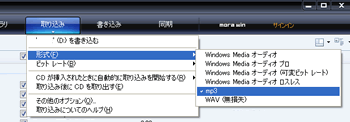
音質(ビットレート)も形式によっては変更可能です。
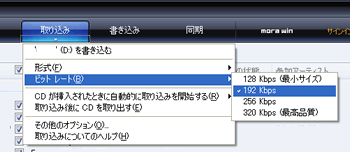
ファイルの保存先などの、それ以外の設定については、取り込みタブ以下の『その他のオプション』→『音楽の取り込み』で変更することができます。
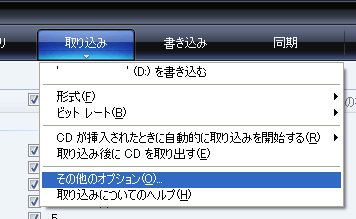
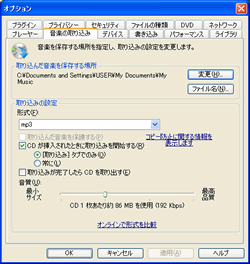
「音楽の取り込み」ボタンをクリックすると、取り込みが始まります。
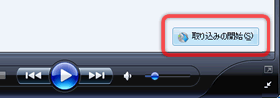
初回のみ『取り込みオプション』が開きます。
「取り込んだ音楽にコピー防止を追加しない」を選択、下の「CDから取り込む音楽が、米国及び・・・」の項目にチェックを入れ、「次へ」ボタンをクリックします。
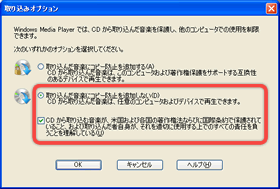
この後に保存先、変換形式を聞かれることがあります。
これでしばらく待っていると、取り込みは完了しますが、終了のメッセージは特に表示されませんし、完了音もなりません。
関連記事
- MacのEclipseにGoclipseをインストールすると起動時にJavaエラーが発生する
- 「VCRUNTIME140_1.dllが見つからないため、コードの実効を続行できません」の対処法
- Poderosa5で「インデックスが配列の境界外です。」と出る場合の対処法(CentOS8 Ubuntu)
- Windowsを定時にシャットダウンするツール
- Amazon Linux2をローカルのVirtualBoxで起動する方法
- VirtualBox Interfaceが起動していてシャットダウンができないとき
- Gitを自動的にpullする方法(常に最新の状態にする)
- GoogleChromeでSSL接続を強制される設定(HSTS)のキャッシュを消す方法
- phpMyAdminでログイン画面を出さずにデータベースに接続する方法
- 破損したストレージからのデータ復旧
- Google Chromeでプロキシを使う方法(Chromeのみ・OS全体)
- TeraTermにマクロでログインする方法(パスワード認証・公開鍵認証)
- SOAP APIのツールSoapUI(添付ファイルがShiftJIS/substitutionGroup属性は非対応)
- VagrantでSSHログインする方法
- Vagrantで使用している秘密鍵の場所
- プラグインvagrant-vbguestを使うときの注意点
- VBoxGuestAdditions.iso の場所
- phpMyAdminで『information_schema』などを非表示にする方法
- 秀丸 テキストエディタ
- 多言語対応テキストエディタの一覧
- McAfeeのアンインストールができない場合の対処法
- いろんな検索エンジンのウェブマスターツールの一覧
- Windows7やWindowsVistaでTelnetを使用する方法
- Google Chromeで一部の文字だけ四角記号に文字化けするときの対処法
- Google Chromeでテキストエリアtextareaのサイズ変更をさせない方法
- パスの設定 環境変数PATH
- Firefox、Chromeなどで文字化けを防ぐ方法 ヘッダー情報に文字コードを指定
- Google ChromeでHTTP headerをみる方法
- Google Chromeの詳細情報を見る方法 HTTPヘッダー、通信状態など開発者向け情報
- Google Chromeをアップデートする方法
- Firefoxでスクロール部分を含めてスクリーンショットをとる Screengrab
- Subversion(SVN)でファイルのコミットを除外する
- Microsoft Virtual PC 2007
- NetBeans6のインストール(JavaだけでなくRuby、PHP、C/C++に対応した統合開発環境)
- Windows版tcpdump WinDump Wireshark
- SSLに非対応のクライアントまたはサーバをSSLに対応させる Stunnel
- subclipseの操作をするとEclipseが閉じてしまう
- Mylyn(タスク指向UIプラグイン Eclipse)
- Eclipseの.projectファイルやThumbs.dbをコミットしないようにする設定
- WinSCPでリスト取得のエラー『ディレクトリのリストに不正な行 'ケ邱ラ' 不正な権限の表記』
- Windows版Safariの文字化け解消法
- TortoiseHg MercurialのGUIクライアント
- Lhaplus 多くの圧縮形式に対応した圧縮解凍ソフト
- パワーポイント(PowerPoint)で背景に画像を付ける方法
- Mercurialクライアント Eclipseプラグイン(MercurialEclipse)
- コミットエラー『 405 Method Not Allowed 』とは
- 『Pleiades でエラーが発生しました。』の対処法
- Attempted to lock an already-locked dir とは(Subclipse)
- 大量のファイルを高速にダウンロードするツール orbit downloader
- EclipseでCGI(Perl)の開発環境を作る EPICプラグイン
- TortoiseSVNの動作(TSVNCache)を速くする
- Smart Defrag パソコンを使っていないときに自動的に最適化してくれるデフラグツール
- Ultimate Defrag よく使うファイルを外周に配置するデフラグツール
- TortoiseGit Gitクライアント
- Windows から Git を使う方法
- ハードディスクの中身をグラフで可視化するツール Overdisk
- FreeMind マインドマップ作成ソフト
- 複数バージョンのIEを検証するツール
- Hosts File Manager (hostsファイルを編集するツール)
- Firefoxでパスワードを保存するときの注意
- Eclipseで逆コンパイルを行う JadClipse
- Firefoxのおススメadd-on集
- Aptana Studio 統合開発環境(IDE)
- @icon変換 favicon作成ツール
- Subclipse Eclipse用のSVNクライアントプラグイン
- ODBC Windowsデータベースアクセス仕様
- CSE(Common SQL Environment) SQL便利ツール
- FireMobileSimulator パソコンで携帯サイトを検証する
- Eclipse で全角空白、タブを強調表示する方法
- EclipseでPHPプロジェクトにする方法
- ophcrack Windowsのパスワード解析ツール
- LiveHTTPHeaders FireFox用HTTPヘッダー情報確認ツール
- ieHTTPHeaders IE用HTTPヘッダー情報確認ツール
- eclipseで『.』(ドット)から始まるファイル[.htaccess]を表示する
- MACアドレス変更ソフト K-MAC
- EclipseでShift-JISを使用する方法
- SeaHouse (Sleipnir拡張機能)
- MKEditor テキストエディタ
- UnEditor NoEditor
- Hawkeye Sleipnirのプラグイン
- Sleipnir 高機能タブブラウザ
- TortoiseCVS CVSクライアント
- WinMerge
- Tera Term Pro
- TortoiseSVN Subversionクライアント
- Cygwin Windows上でLinux環境を使用する
- PuTTY
- FFFTP
- WinSCP
- Poderosa
- Eclipse (統合開発環境)
スポンサーリンク






